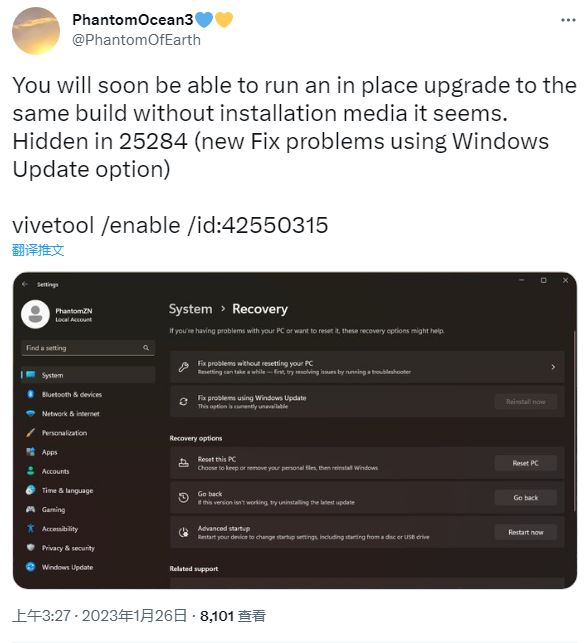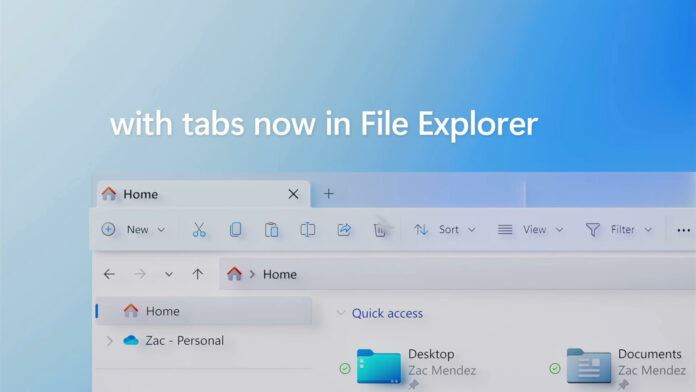有些使用Win11系统的用户,由于错误操作,造成索引损坏或删除,这篇文章是本站给大家带来的Win11重建搜索和索引方法。
1、首先,按键盘上的【 Win + X 】组合键,或右键点击任务栏上的【Windows徽标】,在打开的右键菜单项中,选择【运行】;
2、运行窗口,输入【control】命令,然后按【确定或回车】打开控制面板;
3、所有控制面板项窗口,切换到【大图标】查看方式,调整计算机的设置下,找到并点击【索引选项】;
4、索引选项窗口,点击底下的【高级】;
5、高级选项窗口,索引设置选项卡下,点击删除和重建索引旁的【重建】;
6、重建索引提示框,重建索引可能需要很长时间才能完成。某些视图和搜索结果在重建完成前可能不完整。点击【确定】;
7、提示索引完成,然后重启电脑即可;
以上就是Win11删除和重建索的技巧,希望大家喜欢,请继续关注悠久资源网。
相关推荐:
win11怎么把任务栏字体变成白色? win11任务栏字体颜色设置方法
Win11 22H2怎么快速恢复完整右键菜单? Win11右键选项的设置方法
Win11怎么设置系统文件的分组依据? win11文件分组依据用法